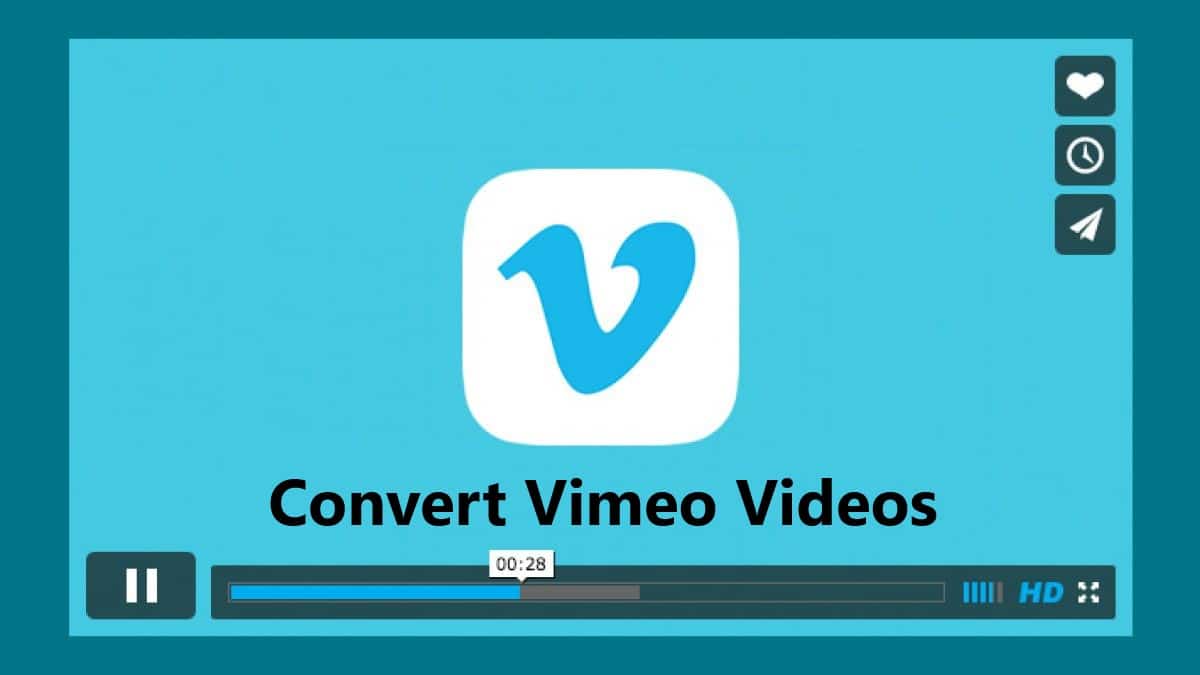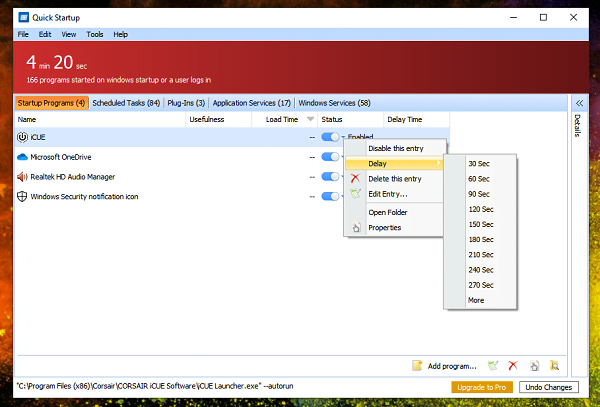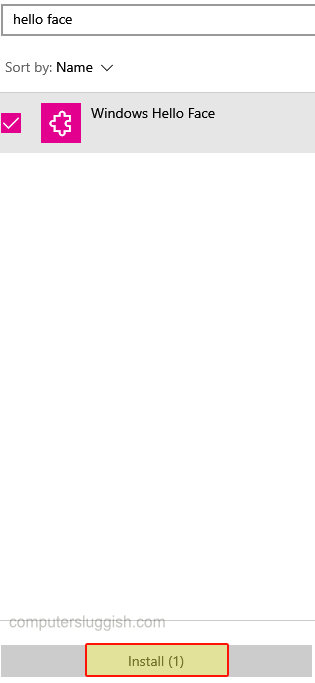
Как установить Hello Face в Windows 10
Если по какой-то странной причине Windows Hello Face отсутствует на вашем компьютере или ноутбуке с Windows 10, не волнуйтесь, потому что в этой статье мы покажем вам, как вернуть Windows Hello Face.
Содержание
Может быть много причин, по которым Hello Face был удален, и мы перечислили ниже шаги для его восстановления. Однако Windows Hello Face будет работать только в том случае, если камера вашего ПК или ноутбука поддерживает эту функцию.
Переустановка Windows Hello Face обратно в Windows 10 : 1. Щелкните правой кнопкой мыши меню Пуск > Приложения и функции
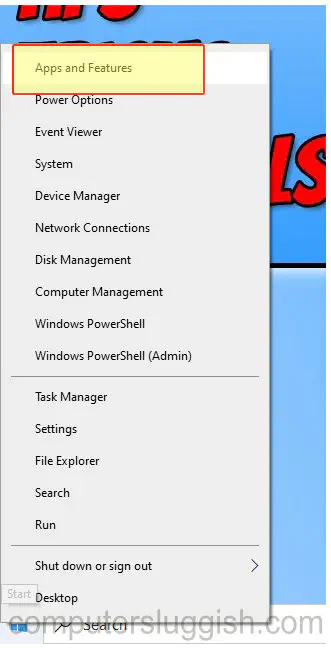
- Теперь нажмите » Дополнительные функции «
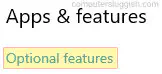
- Нажмите » Добавить функцию «
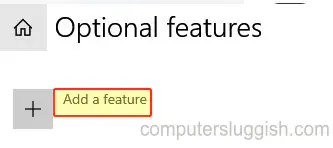
- Теперь найдите Hello Face выберите его и нажмите Установить
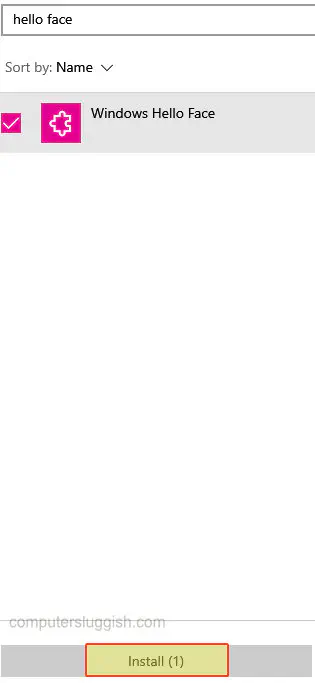
- Возможно, вам придется перезагрузиться после установки
Вот и все, вот как вернуть Windows Hello Face в Windows 10. Не забудьте посмотреть другие наши посты о Windows 10 здесь .
.